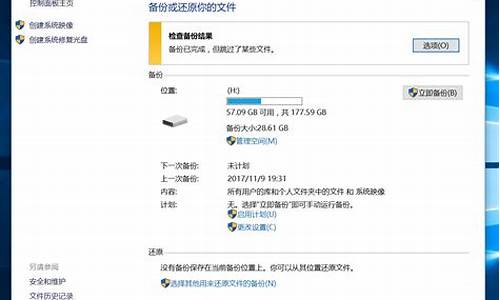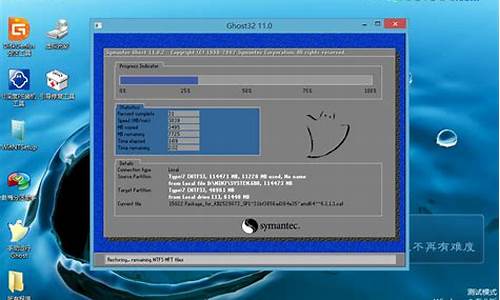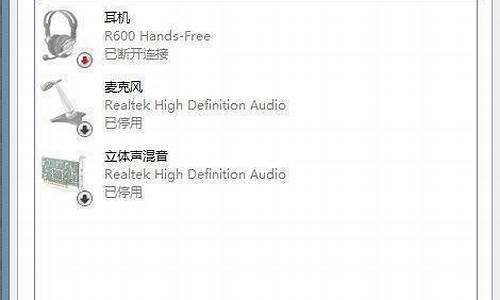电脑系统如何安装在c盘中,电脑系统如何安装在c盘
1.win7系统安装版怎样把系统装到C盘

以安装Windows 10为例。
所需工具:大于4GB的U盘、Windows 10系统原版ISO镜像、刻录工具ultraiso
操作方法:
1,下载Windows 10系统原版ISO镜像。
2,将U盘插入电脑。
3,用刻录软件ultraiso打开下载好的Windows 10系统原版ISO镜像。
4,点击菜单栏中的“启动”选“写入硬盘镜像”。
5,接下来在弹出的窗口直接点击“写入”按钮(注:将写入方式选择为“USB-HDD+”,如果不是这个模式,可能导致电脑无法通过U盘正常启动。),然后等待片刻,安装系统的镜像文件数据写入到U盘里。
6,刻录完成,准备开始重装系统。
7,将U盘插在要重做系统的计算机上。
8,开机狂按F11或F12(不同主板安装可能不一样)进入快速启动模式。
9,利用上下键选择USB启动。
10,进入win10预装pe。
11,语言、区域和输入法设置,中国用户使用默认即可,点击“下一步”继续。
12,点击“现在安装”。
13,此处可用安装密钥RHGJR-N7FVY-Q3B8F-KBQ6V-46YP4(只用于专业版安装,激活无效),输入后点击“下一步”继续;也可以点击“跳过”,在安装完成后输入激活密钥,跳过后可选择安装版本。
14,勾选“我接受许可条款”后,点击“下一步”继续。
15,选择第二项“自定义”安装方式。
16,选择分区,C盘。
17,此后,Win10安装程序要至少重启两次,耐心等待30分钟左右将进入后续设置。
18,安装主要步骤完成之后进入后续设置阶段,首先就是要输入产品密钥(如果安装开始时输入过则不显示该界面),输入后点击“下一步”继续。
19,对Win10进行个性化设置,可以直接点击右下角的“使用快速设置”来使用默认设置,也可以点击屏幕左下角的“自定义设置”来逐项安排。
20,选择当前设备的归属,如果是个人用户,选择“我拥有它”;企业和组织用户可选择“我的组织”后点击“下一步”继续。
21,输入微软账户信息后登录Win10。如果没有微软账户可以点击屏幕中间的“创建一个”,也可以点击左下方“跳过此步骤”来使用本地账户登录。
22,本地账户创建页面,和Win7安装类似,填写用户名并且设置密码和密码提示后(必填),点击“下一步”即可。
23,等待Win10进行应用设置,使用微软账户登录的用户需要等待更长时间。
24,设置完成后直接进入Win10桌面,安装结束。
win7系统安装版怎样把系统装到C盘
已安装的系统文件无法转移,需要重新安装系统到C盘,才可将系统改装到C盘。系统安装步骤如下:
1、打开浏览器,百度搜索“我告诉你”,点击进入第一条网页;
2、在网页主页面的左侧菜单栏中选择“操作系统”;
3、在下拉菜单中找到需要安装的操作系统类型,以windows7为例;
4、在windows7菜单右侧中,选择需要下载的系统版本,点击“详细信息”;
5、将ed2k下载地址复制到下载工具中,等待下载完成,系统文件较大需要耐心等待;
6、将下载好的windows7原版操作系统解压到非C盘和当前系统盘的其它磁盘根目录下;
7、进入解压的windows7文件夹,打开setup.exe启动文件开始安装系统;
8、选择将系统安装到“C盘”,然后点击“下一步”开始安装;
9、等待安装成功即可。
1、C盘是系统盘,系统也是默认安装在C盘。
2、现在的ghost系统,不管采用U盘安装、硬盘安装、光盘安装等方法,都会自动把系统安装到C盘。
3、如果出现无法安装到C盘,请用一下方法来解决(以win7为例)。
1)先格式化C盘,然后硬盘格式选择ntfs即可;
或者打开win7系统的命令提示符(微软徽标键+R 输入cmd);
2)在里面输入convert c:/FS:NTFS;
3)应该会提示正在使用无法转换,需要重启,输入 y(yes) 或 n(no);
4)输入y然后重启;
5)然后在看c盘的属性c盘就变成ntfs格式,这样就可以安装windows7了。
声明:本站所有文章资源内容,如无特殊说明或标注,均为采集网络资源。如若本站内容侵犯了原著者的合法权益,可联系本站删除。